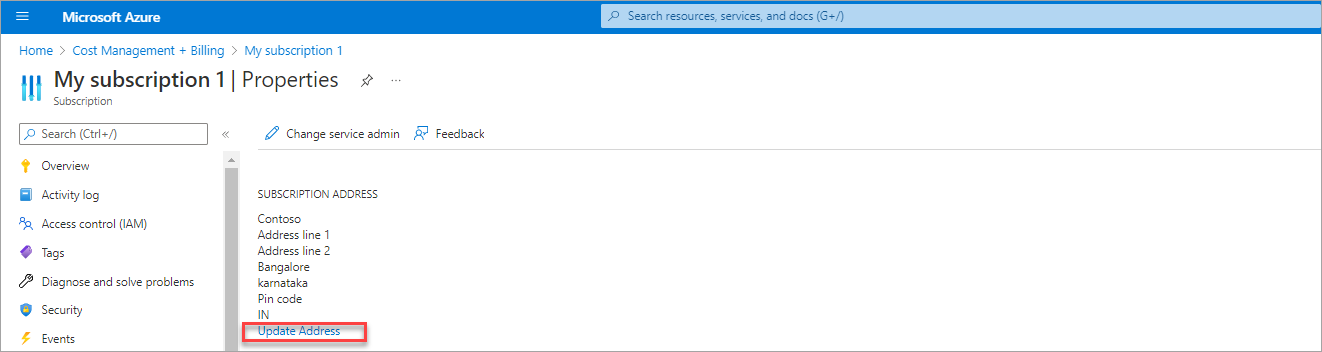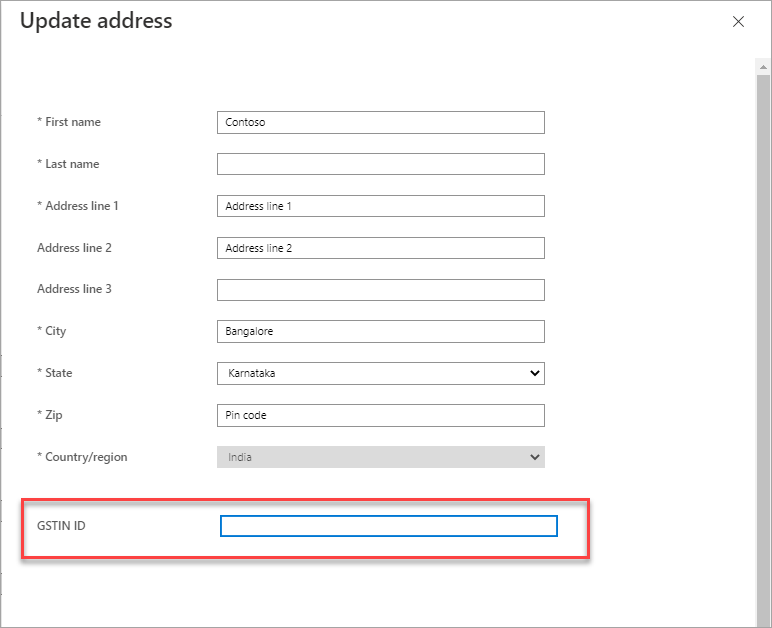购买 Azure 产品和服务时,支付的税款取决于以下两个因素之一:买方地址或收货/服务使用地址(如果两个地址不同)。
本文可帮助你查看和更新 Azure 计费帐户的买方信息、收货/服务使用地址和税务 ID。 有关更新的说明因计费帐户的类型而异。 有关计费帐户以及如何识别你的计费帐户类型的详细信息,请参阅在 Azure 门户中查看计费帐户。 Azure 计费帐户与 Azure 用户帐户分开。
注释
- 在 Azure 门户中更新销售的信息、寄送地址和税务 ID 时,更新的值仅用于将来生成的发票。 要更改现有发票,请创建支持请求。
- 由于税收影响,Azure 不会重新生成过去的发票,以更新销售的信息。 无法更新以往发票上的买方信息。
更新买方地址
- 使用具有 Microsoft 客户协议 (MCA) 计费帐户所有者或参与者角色的电子邮件地址登录到 Azure 门户。 或者,使用 Microsoft 在线订阅计划 (MOSP) 计费帐户的帐户管理员角色登录。 MOSP 也称为“即用即付”。
- 搜索 成本管理 + 计费。
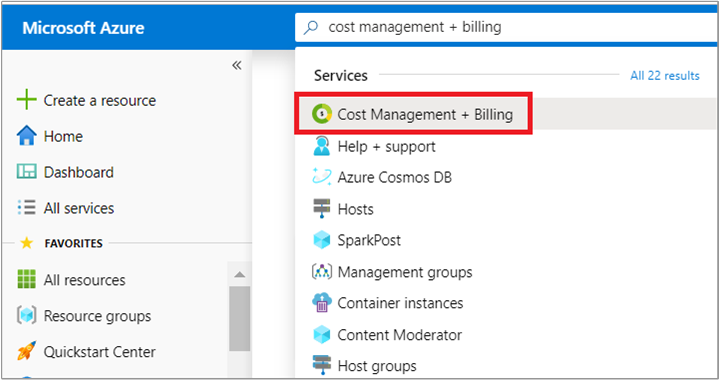
- 在左侧菜单中选择“属性”,然后选择“更新买方”。
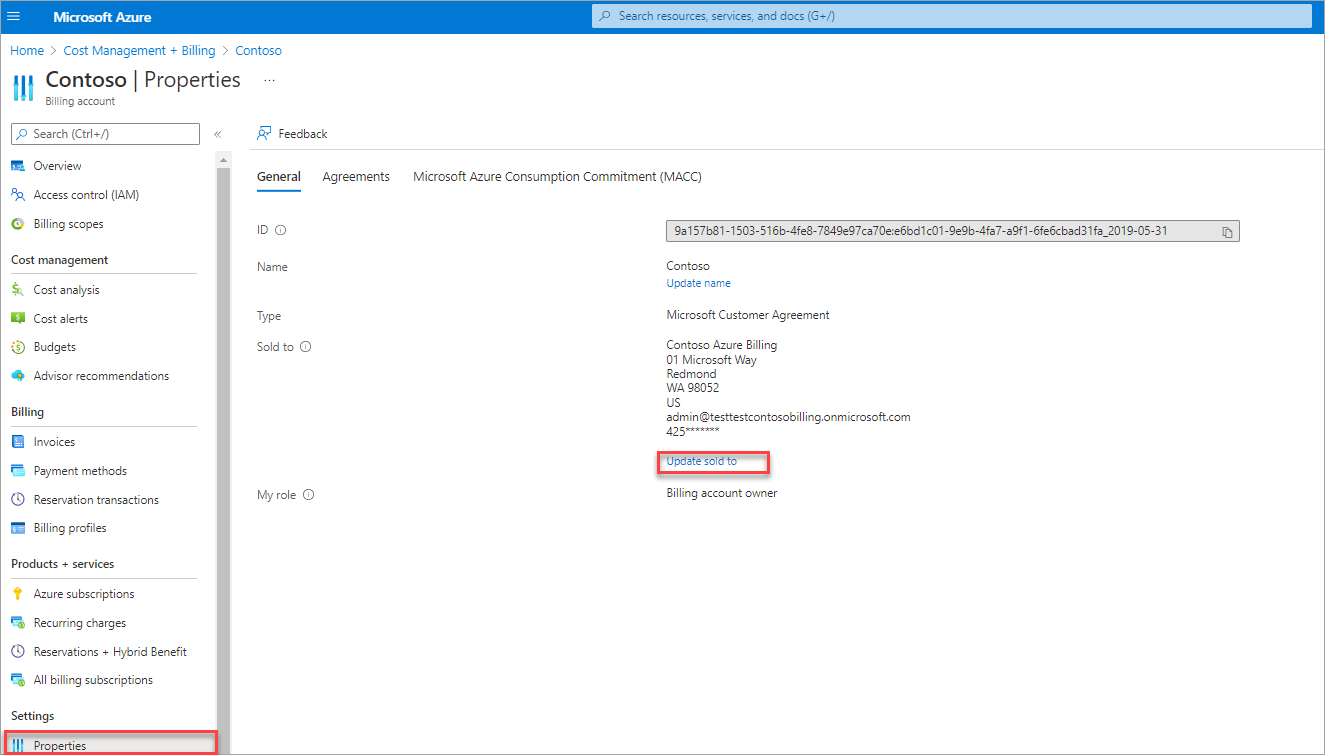
- 输入新的地址并选择“保存”。
注释
一些帐户需要进行额外验证才能更新其买方。 如果你的帐户需要手动审批,系统会提示你联系 Azure 支持部门。
更新 MCA 计费帐户的收货地址
加拿大、波多黎各和美国的客户可为其 MCA 计费帐户设置收货地址。 其帐户中的每个计费配置文件可以包含自身的收货地址。 若要使用多个收货地址,请创建多个计费配置文件,为每个收货地址各创建一个。
使用具有 MCA 计费帐户或计费配置文件的所有者或参与者角色的电子邮件地址登录到 Azure 门户。
搜索 成本管理 + 计费。
在左侧菜单中的“计费”下,选择“计费对象信息”。
选择计费配置文件以更新收货地址。
在左侧菜单中的“设置”下,选择“属性”。
选择“更新收货/服务使用地址”。
输入新的地址,然后选择“保存”。
更新 MOSP 计费帐户的收货地址
具有 Microsoft 在线服务计划 (MOSP) 帐户(也称为“即用即付”)的客户可为其计费帐户设置收货地址。 其帐户中的每个订阅可以包含自身的收货地址。 若要使用多个收货地址,请创建多个订阅,为每个收货地址各创建一个。
- 使用具有帐户的帐户管理员权限的电子邮件地址登录到 Azure 门户。
- 搜索“订阅”。
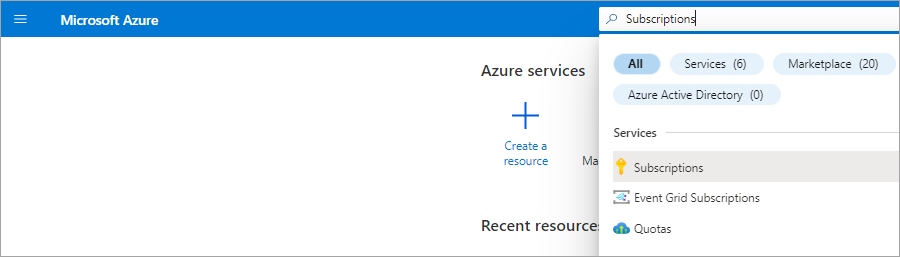
- 从列表中选择订阅。
- 在左侧菜单中的“设置”下,选择“属性”。
- 选择“更新地址”。
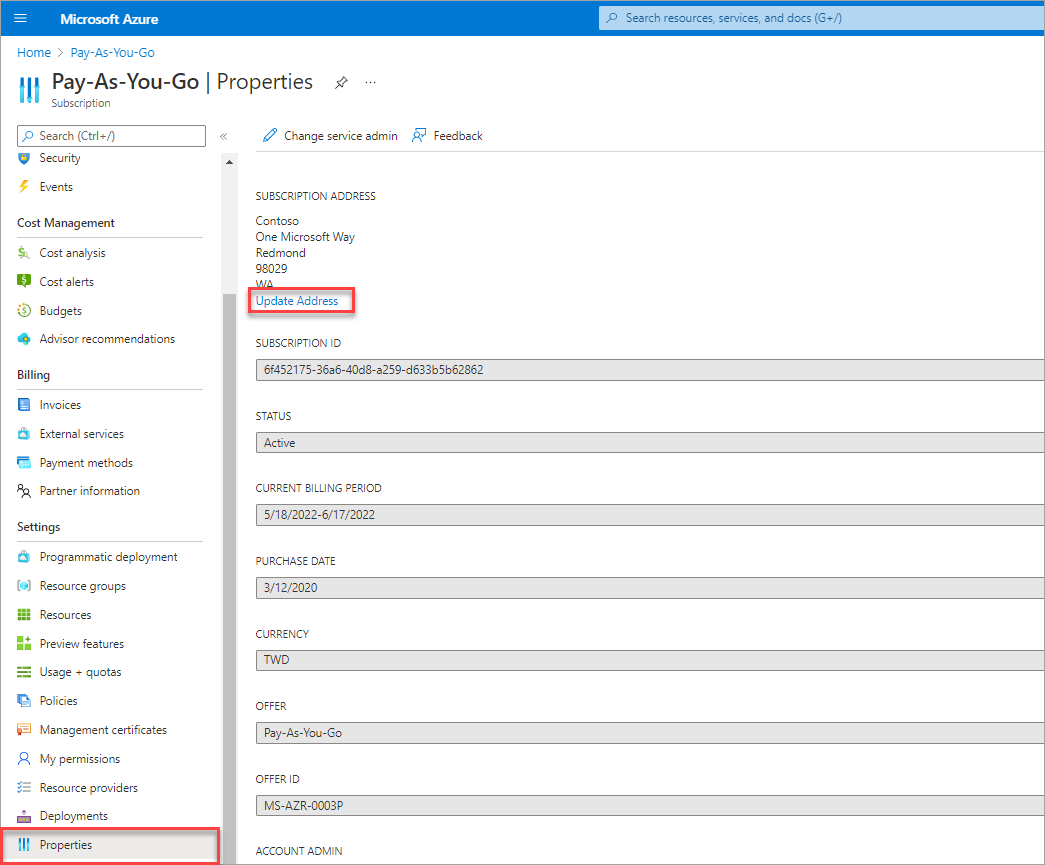
- 输入新的地址,然后选择“保存”。
添加税务 ID
在 Azure 门户中,只能为通过 Azure 网站创建的 Microsoft 在线服务计划 (MOSP) 或 Microsoft 客户协议计费帐户更新税务 ID。
以下国家或地区的客户可以添加税务 ID。
使用具有 MCA 计费帐户的所有者或参与者角色,或者 MOSP 计费帐户的帐户管理员角色的电子邮件地址登录到 Azure 门户。
搜索 成本管理 + 计费。
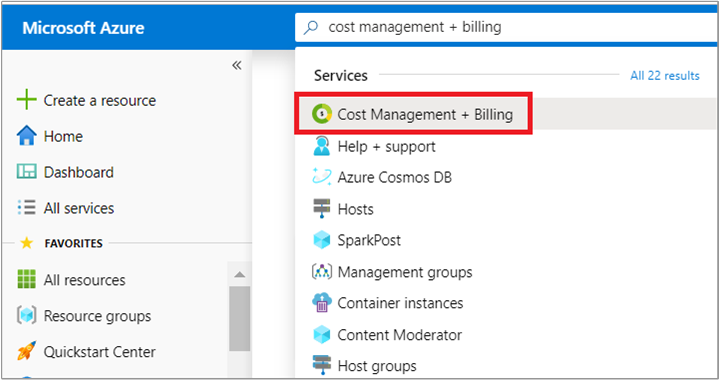
在左侧菜单中的“设置”下,选择“属性”。
选择“管理税务 ID”。
输入新的税务 ID,然后选择“保存”。
注释
如果系统未显示“税务 ID”部分,其原因是尚未为你所在的区域收集税务 ID。 或者,你的帐户不支持在 Azure 门户中更新税务 ID。
为印度的 MOSP 计费帐户添加 GSTIN
需要帮助? 请与我们联系。
如果您有任何疑问或需要帮助,请创建支持请求。